Email của trang web thương mại điện tử vẫn là công cụ giao tiếp hiệu quả. Chúng tôi đầu tư ý tưởng, tiền bạc và thời gian vào các email khiến khách hàng cảm thấy được kết nối với chúng tôi.
“Một khởi đầu tồi tệ tạo nên một kết thúc tồi tệ, phải không?” – “Chờ đã, một kết thúc tồi tệ cũng làm hỏng toàn bộ”? ”
Chúng tôi có thể dành ba ngày để tạo ra một tiêu đề tuyệt vời, nội dung email nhưng sau đó kết thúc email bằng một phần chân email tẻ nhạt, điều đó sẽ giết chết doanh nghiệp. Chủ sở hữu cửa hàng Magento nên luôn lưu ý đến yếu tố này của email trong Magento 2. Sau đó, chúng tôi mang đến cho bạn hướng dẫn này để tùy chỉnh mẫu chân trang Magento 2 cho email.
Hãy xem cách chúng tôi có thể tạo ra và cập nhật các mẫu chân của email trong platform. Cùng với SmartOSC để làm rõ các chi tiết Từng bước để tùy chỉnh mẫu chân trang của Magento 2 cho email thông qua các bài viết sau.
Bắt đầu với: Tải Mẫu Mặc định
- Trên thanh bên Quản trị, truy cập Tiếp thị> Truyền thông> Mẫu Email
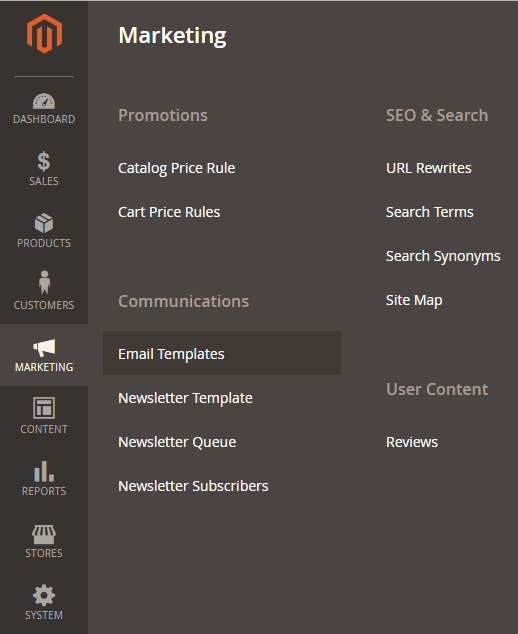
Truy cập Mẫu email từ thanh bên quản trị viên
- Chọn Thêm Mẫu Mới
- Trong Tải mẫu mặc định, trong danh sách mẫu, hãy tìm Chân trang hoặc Chân trang (magento / blank) trong phần Magento_Email

- Sau đó chọn Tải mẫu
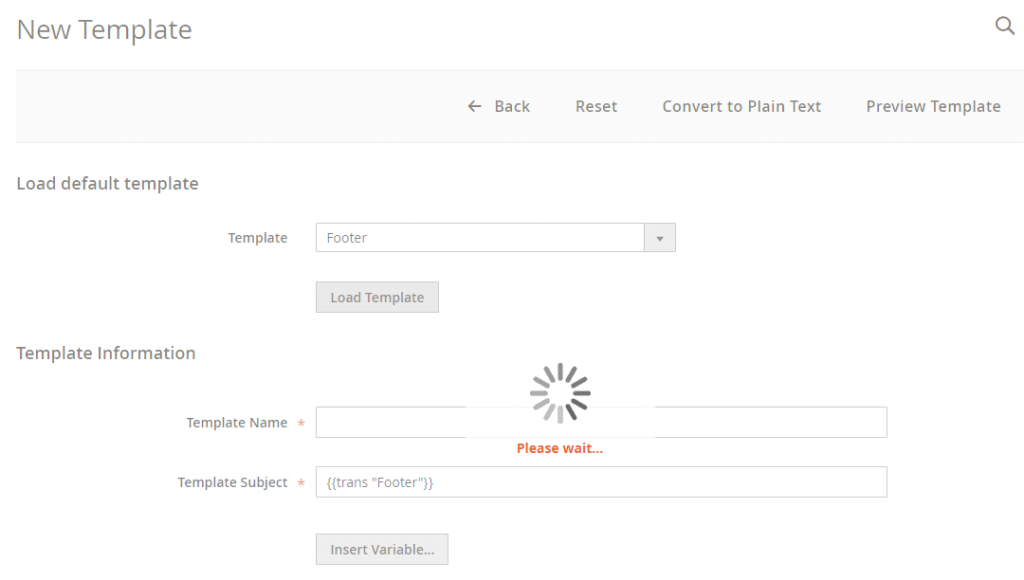
Chờ cho đến khi quá trình tải hoàn tất, bạn sẽ nhận được biểu mẫu mặc định này. Bây giờ, bạn có thể tạo mẫu chân trang email Magento 2 mới.
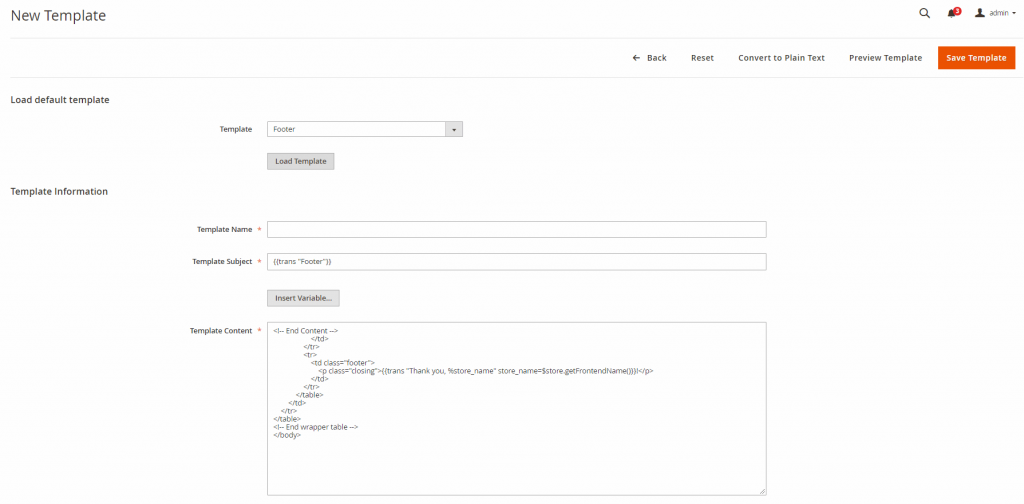
Xem thêm bài viết: Magento Services Singapore
Sau đó: Tùy chỉnh mẫu chân trang của Magento 2 cho email
Sau khi tải xong mẫu chân trang email, bây giờ bạn có thể tạo một mẫu chân trang email mới theo mong muốn và mục đích kinh doanh của mình. Magento đã thiết kế biểu mẫu để cho phép bạn chỉnh sửa mẫu theo cách có thể quản lý được.
- Điền vào trường Tên Mẫu
- Điền vào trường Chủ đề Mẫu
Mẹo: khi bạn đặt chủ đề mẫu, hãy nhớ rằng chủ đề mẫu này có thể được sử dụng để sắp xếp và lọc trong bảng lưới. Vì vậy, hãy chọn tên chủ đề một cách khôn ngoan để bạn có thể tổ chức các mẫu, sử dụng chức năng sắp xếp và lọc một cách hiệu quả.
►►►► Please visit our products: Magento POS, BigCommerce POS, Shopify POS, Woocommerce POS, NetSuite POS, Mobile POS, White label POS, Reseller POS, POS System for Retail and Commercetools POS
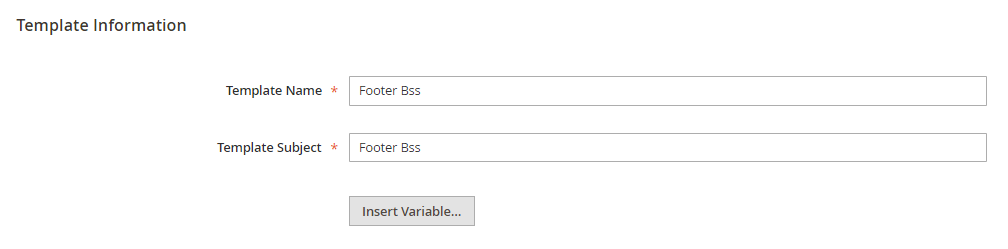
- Trong hộp Nội dung Mẫu, bạn có thể tùy chỉnh nội dung theo ý muốn của mình trong HTML
Nếu bạn chọn không chỉnh sửa nội dung của mẫu, chân trang email của bạn sẽ giống như một trong hai bản xem trước sau
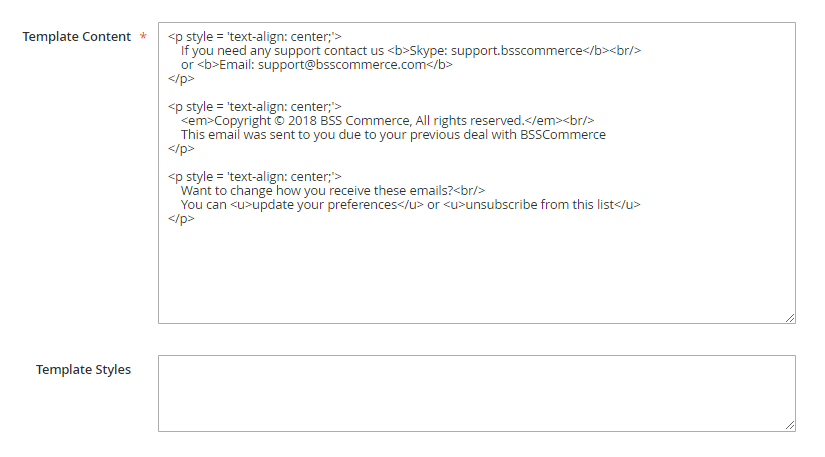
- Nếu bạn muốn thêm nhiều biến vào nội dung của chân trang, hãy nhấp vào Chèn biến và chọn (các) biến bạn muốn chèn.
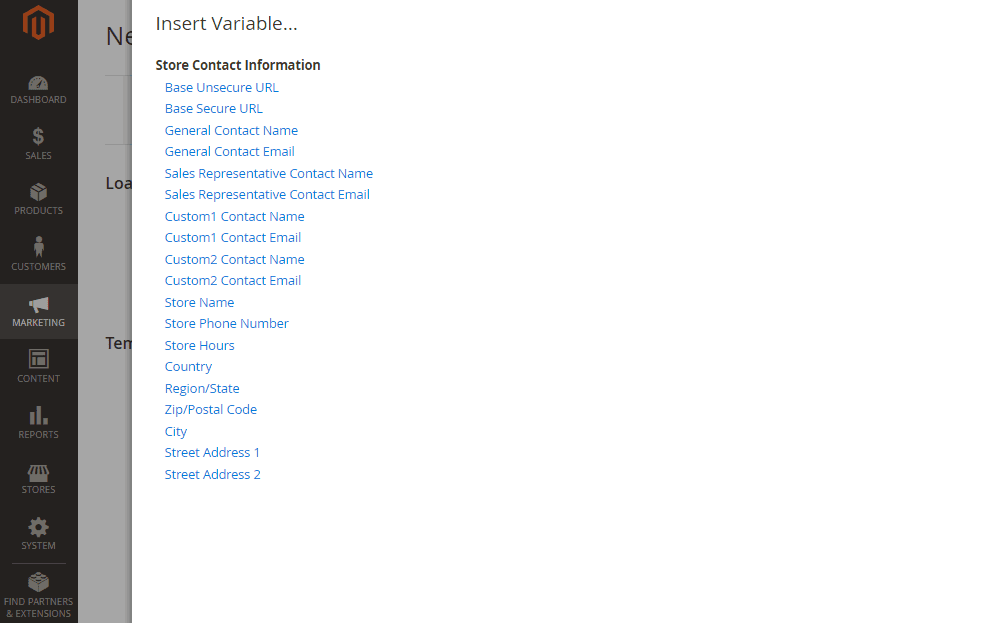
Lưu ý: (các) biến thêm sẽ xuất hiện ở vị trí bạn đặt con trỏ nhấp nháy trong hộp Nội dung Mẫu .
Xem thêm bài viết: Cơ quan phát triển Magento 2
Khi một biến được chọn, một thẻ đánh dấu cho biến sẽ được chèn vào mã. Mặc dù hầu hết các biến Liên hệ với cửa hàng thường được bao gồm trong chân trang, nhưng bạn có thể nhập trực tiếp mã cho bất kỳ hệ thống hoặc biến tùy chỉnh nào vào mẫu.
- Nếu bạn cần thực hiện bất kỳ khai báo CSS nào, hãy nhập các kiểu vào hộp Kiểu Mẫu
- Trong quá trình chỉnh sửa, bạn có thể xem trước mẫu bất cứ lúc nào bằng cách chọn Xem trước Mẫu.
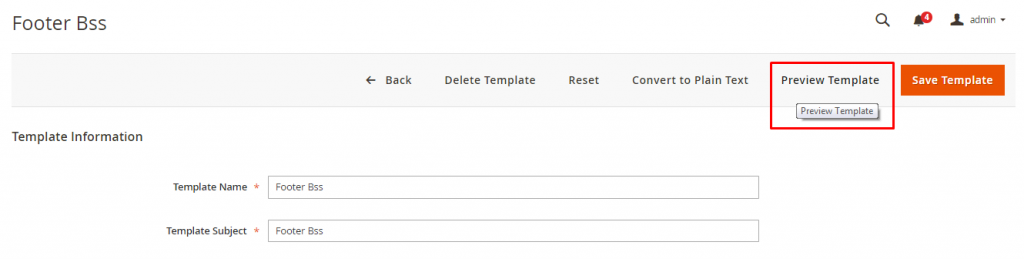
Ở đây chúng tôi có trang xem trước

Đây là chân trang email mặc định
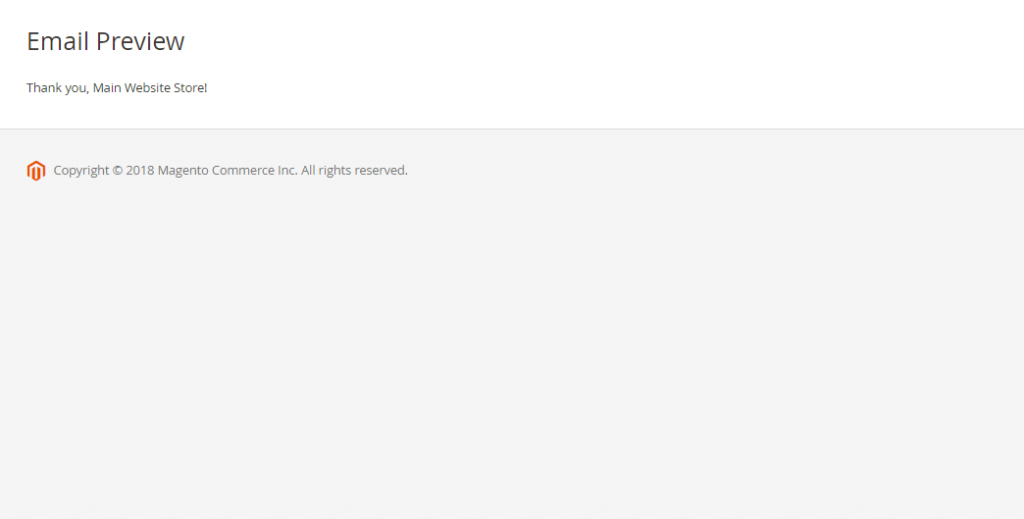
Và đây là chân trang email mặc định của Luma

Xem thêm bài viết: Công ty phát triển Magento Singapore
Cuối cùng: Thiết lập Mẫu Chân trang Magento Mới cho Email
Bây giờ, bạn đã tạo một mẫu mới. Bạn có thể tìm thấy các mẫu này trong Cửa hàng> Cấu hình> Khách hàng> Cấu hình khách hàng. Mẫu chân trang email sẽ hiển thị trong tất cả cấu hình cho email. Hãy xem những ví dụ dưới đây.
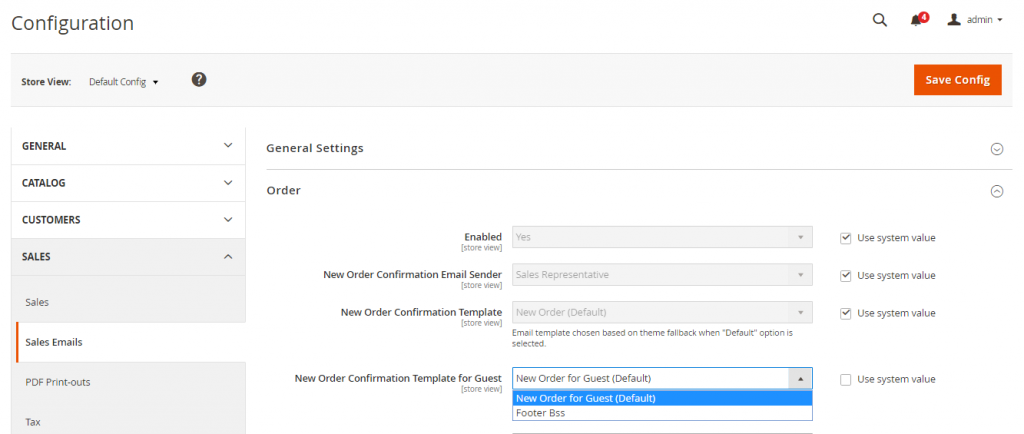
Mẫu mới tạo sẽ hiển thị cùng với các tùy chọn mẫu khác
Một ví dụ khác.
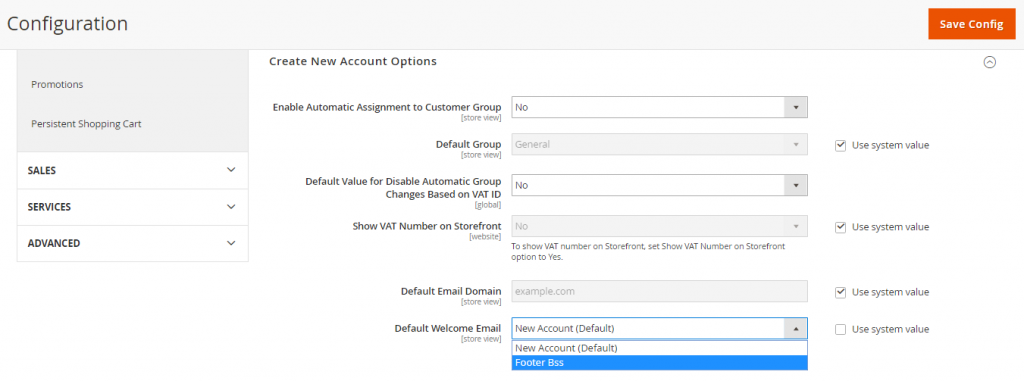
Suy nghĩ cuối cùng
Để cung cấp cho bạn các mẹo bổ sung, chân trang email phải chứa các liên kết và thông tin có liên quan để đảm bảo rằng khách hàng ít nhất sẽ biết cách liên hệ với bạn. Ngoài ra, bạn nên chọn một bố cục hoặc phong cách đẹp có thể thu hút sự chú ý của khách hàng. Chúng tôi hy vọng rằng bạn có thể tận dụng tất cả các tính năng mà Magento cung cấp cho bạn.
Nguồn bài viết: Magento Singapore
►►►► Dịch vụ liên quan của chúng tôi: salesforce customer 360, technology strategy, digital transformation technologies,artificial intelligence in industrial automation, cloud computing ai, AI and Data Analytics,phần mềm quản lý doanh nghiêp, nền tảng quản trị doanh nghiệp, phần mềm nhân sự, phần mềm chấm công, việc làm php, tuyển dụng php, phần mềm tính lương, phần mềm crm, tuyển dụng ai engineer, phần mềm KPI, phần mềm OKR, Phần mềm quản lý dự án, App chấm công, Cách tính lương, Ftrip Viet Nam, vietnam itinerary 2 weeks, north vietnam 2 week itinerary, northern vietnam 2 week itinerary, vietnam luxury tours, custom travel itinerary, best tour operators in vietnam, Vietnam Photography Tour, Photography Tour Guide Viet Nam

